Kā izdzēst visas dziesmas no iPhone operētājsistēmā iOS 9 vai iOS 10
Pēdējo reizi atjaunināts: 2016. gada 30. decembrī
Iespējams, jūs atklāsit, ka jums ir jāizdzēš visas dziesmas no sava iPhone, ja jums trūkst vietas citai mūzikai, videoklipiem vai lietotnēm. Atkarībā no ierīcē saglabāto dziesmu skaita ir pilnīgi iespējams, ka jūsu lokāli saglabātās mūzikas lielums varētu būt vairākas GB.
Dziesmu ir ļoti viegli iegādāties un lejupielādēt caur iTunes savā iPhone, un pirkšanas procesa vienkāršība var radīt situāciju, ka ierīcē ir lejupielādēts daudz dziesmu. Bet atmiņas apjoms jūsu iPhone tālrunī ir ierobežots, un jūs varat izlemt, ka jūs drīzāk izmantotu šo vietu dažām lietotnēm vai filmai. Ir vairāki veidi, kā izdzēst failus vai lietotnes no sava iPhone, ieskaitot dziesmas, kuras esat lejupielādējis.
Bet atsevišķu dziesmu dzēšana var būt apgrūtinoša, un jūs varētu vēlēties vienkārši izdzēst visu un atkārtoti lejupielādēt jaunu dziesmu komplektu. Tālāk sniegtais ceļvedis parādīs, kur visātrāk var izdzēst visas dziesmas no sava iPhone.
Kā noņemt visu mūziku no iPhone operētājsistēmā iOS 9 vai iOS 10
Šajā rakstā norādītās darbības tika veiktas iPhone 6 Plus operētājsistēmā iOS 9. Process ir tāds pats citiem iPhone modeļiem, kuros darbojas iOS 9, un tas ir līdzīgs citiem iPhone modeļiem, kuros darbojas iOS 7, iOS 8 vai iOS 10.
Ņemiet vērā, ka tādējādi tiks izdzēstas visas jūsu iPhone vietēji saglabātās dziesmas. Dziesmas joprojām var tikt rādītas jūsu lietotnē Mūzika, ja lietotnē Mūzika neesat iespējojis opciju Tikai mūzika bezsaistē (tikai iOS 9). Šo opciju var ieslēgt vai izslēgt, atverot lietotni Mūzika, atlasot opciju Mana mūzika un pēc tam pieskaroties šķirošanas opcijai, kas norādīta zemāk esošajā attēlā -

Un ieslēdziet opciju Tikai mūzika bezsaistē .
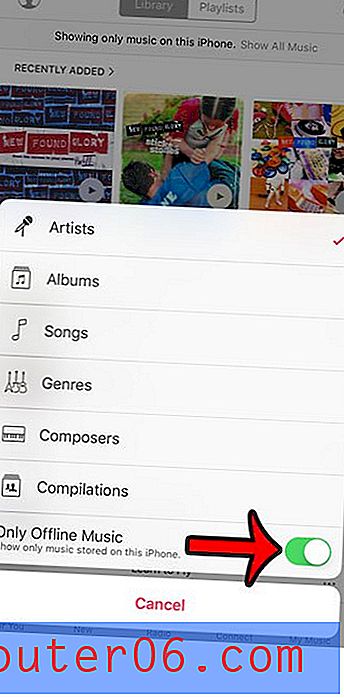
Turpiniet lasīt tālāk, lai redzētu, kā iOS 9 vai iOS 10 izdzēst visu mūziku no sava iPhone .
1. darbība: atveriet lietotni Iestatījumi . 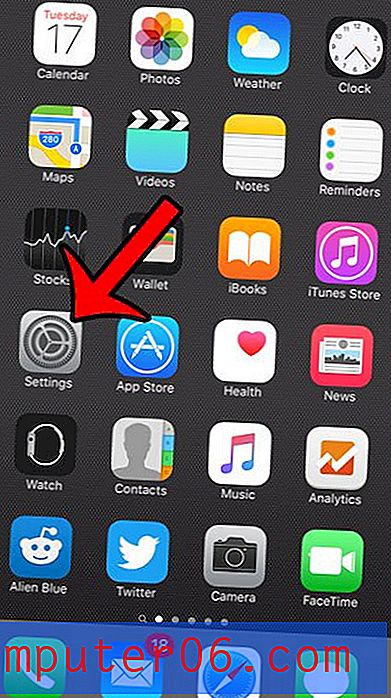
2. solis: atlasiet opciju Vispārīgi . 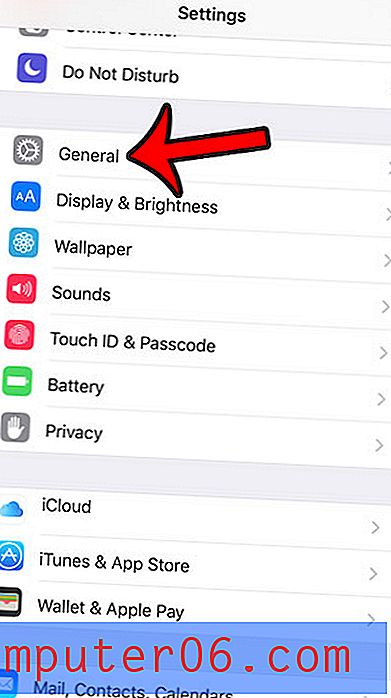
3. solis: pieskarieties pogai Storage & iCloud Usage . 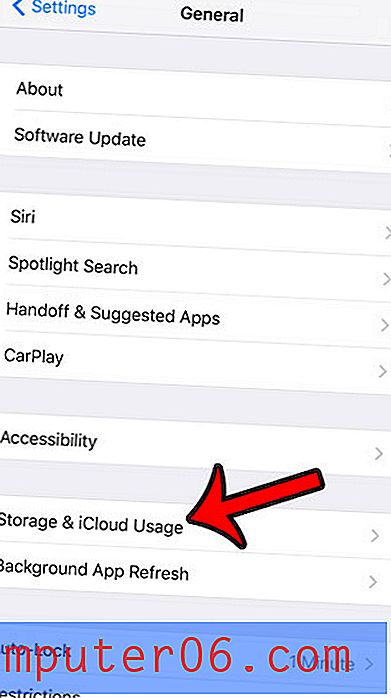
4. darbība. Sadaļā Krātuve pieskarieties pogai Pārvaldīt krātuvi . 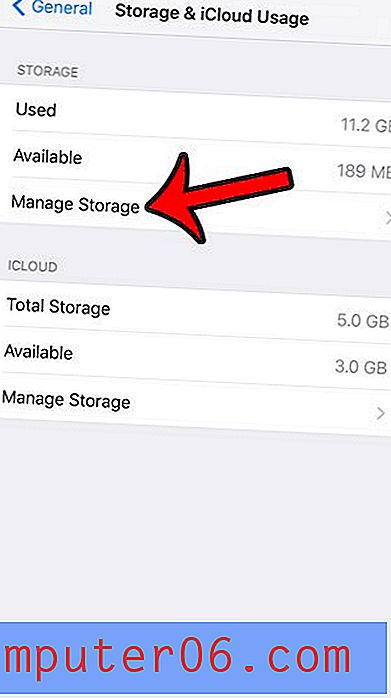
5. solis: atlasiet opciju Mūzika . 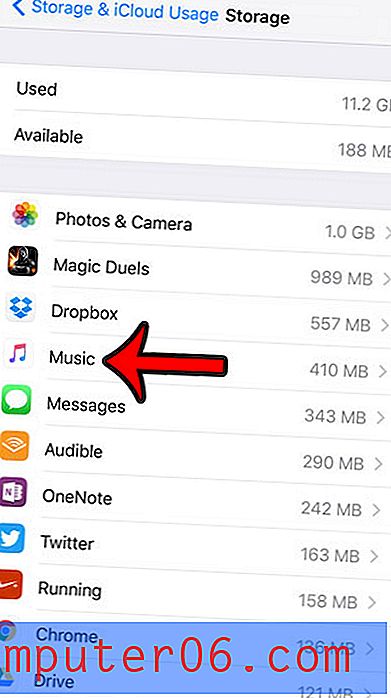
6. solis: ekrāna augšējā labajā stūrī pieskarieties pogai Rediģēt . 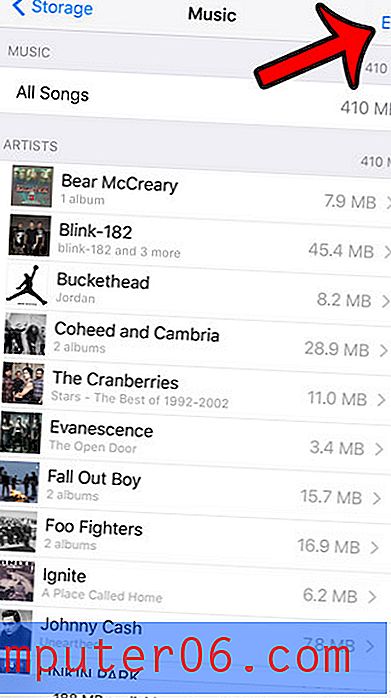
7. solis: pieskarieties sarkanajam aplim pa kreisi no visām dziesmām . 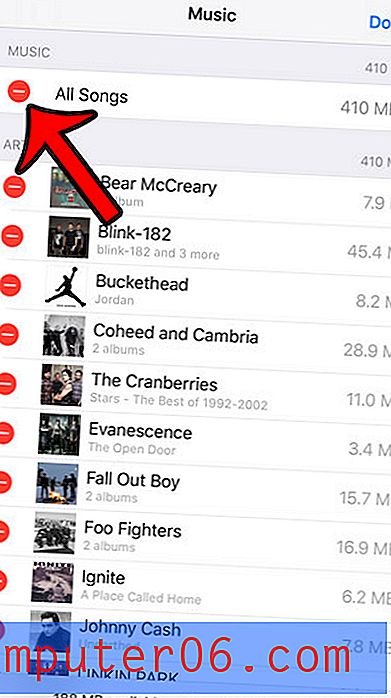
8. darbība: pieskarieties sarkanajai pogai Dzēst . 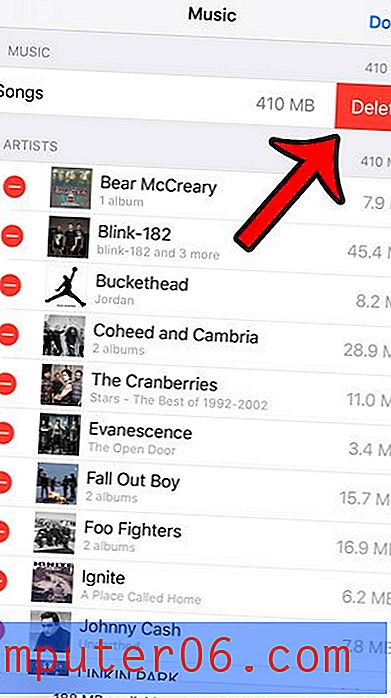
Pēc tam jūsu iPhone izdzēsīs visas dziesmas, kuras esat saglabājis tieši savā iPhone, tādējādi atbrīvojot vietu atmiņā. Ņemiet vērā, ka tas neietekmē dziesmas, kuras esat lejupielādējis, izmantojot citas lietotnes, piemēram, Spotify vai Amazon. Tas tiks dzēsts tikai no jūsu iPhone izveidotās mūzikas, kas tur tika ievietota, izmantojot lietotni Mūzika vai caur iTunes.
Kopsavilkums - kā izdzēst visas dziesmas no iPhone
- Atveriet iestatījumus .
- Atvērt ģenerāli .
- Atlasiet Storage & iCloud Usage .
- Sadaļā Krātuve pieskarieties Pārvaldīt krātuvi .
- Atlasiet opciju Mūzika .
- Pieskarieties pogai Rediģēt .
- Pieskarieties sarkanajam aplim pa kreisi no visām dziesmām .
- Nospiediet pogu Dzēst .
Vai esat reģistrējies Apple Music pakalpojumam, bet neesat pārliecināts, vai vēlaties turpināt to izmantot, kad izmēģinājuma laiks būs beidzies? Uzziniet, kā mainīt Apple Music abonēšanas iestatījumus, lai pakalpojums netiktu automātiski atjaunots.



